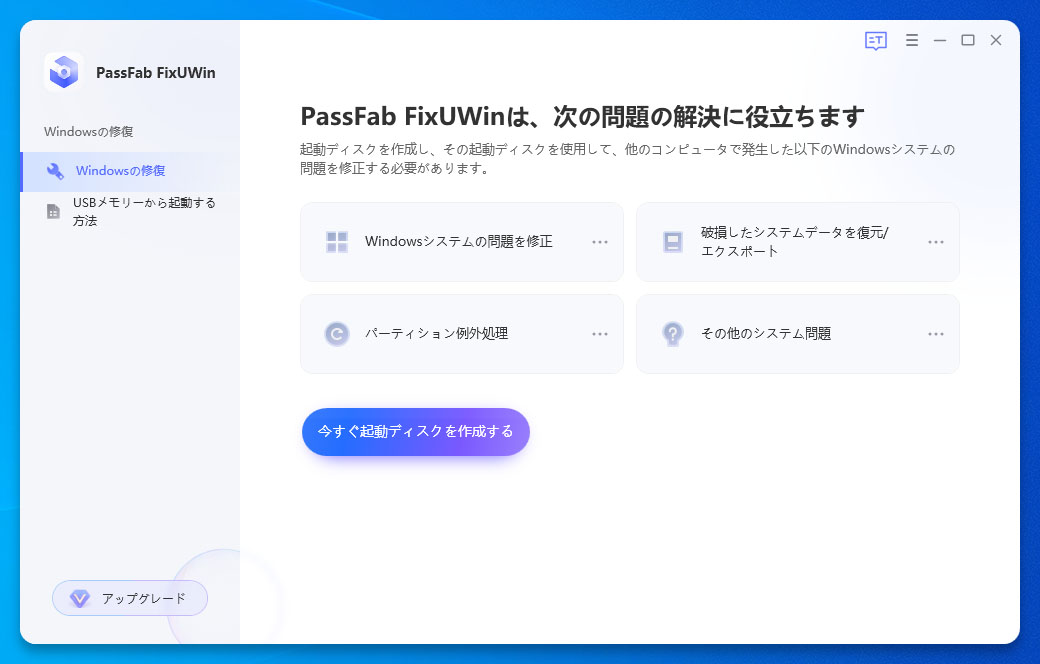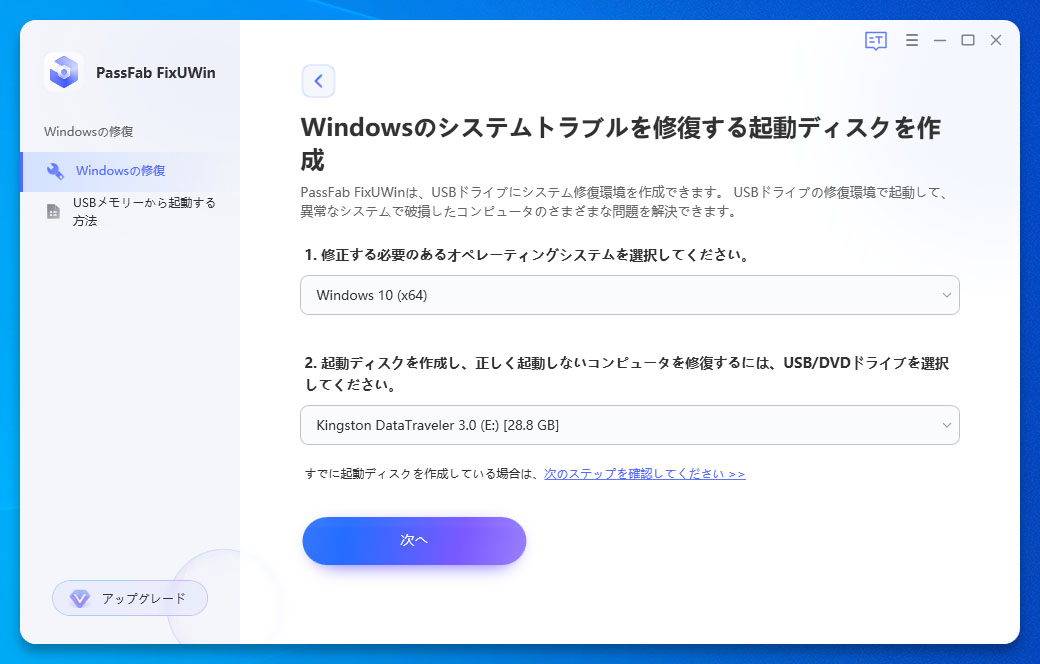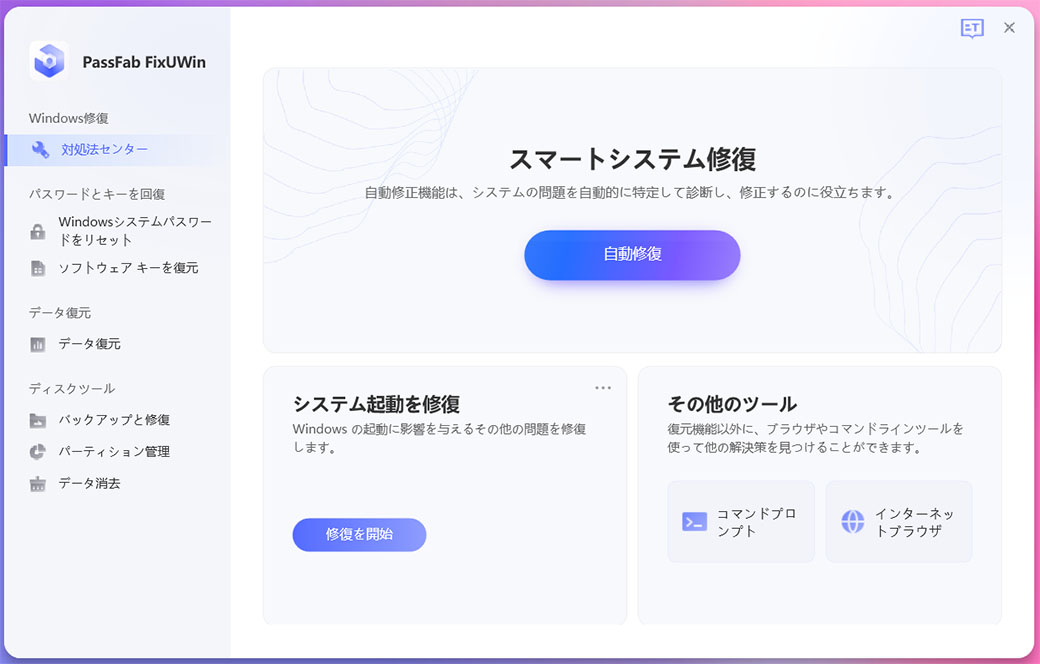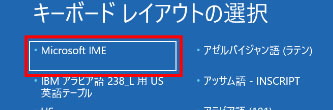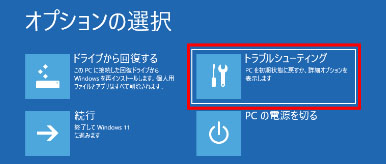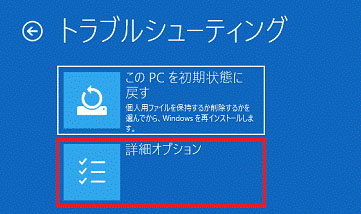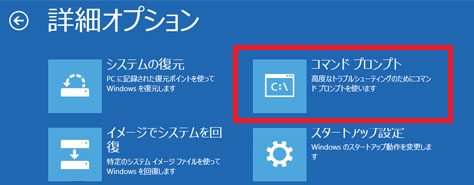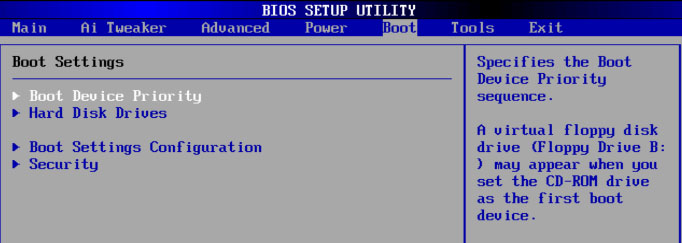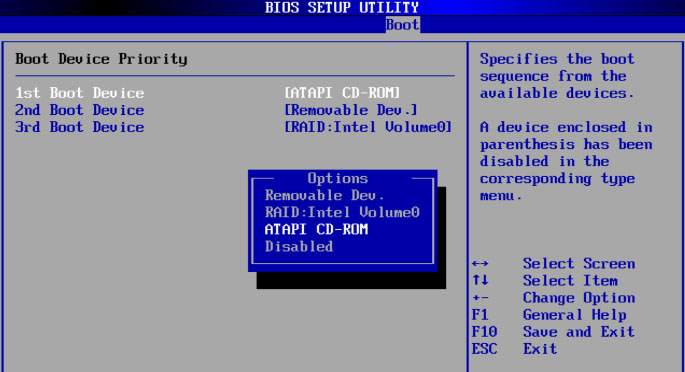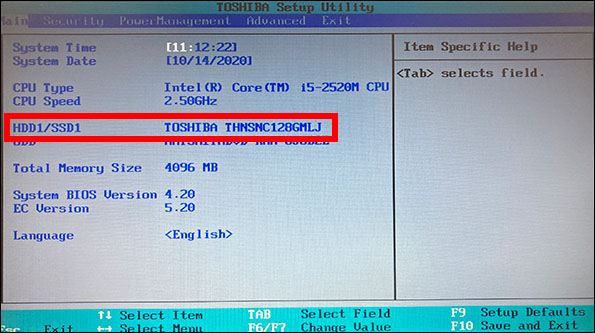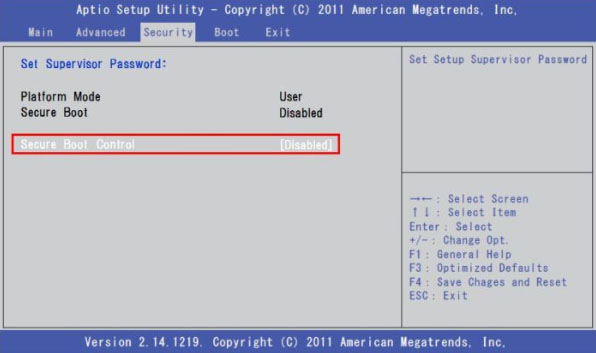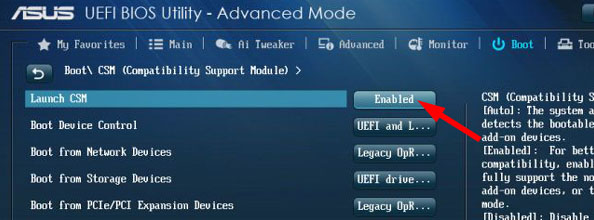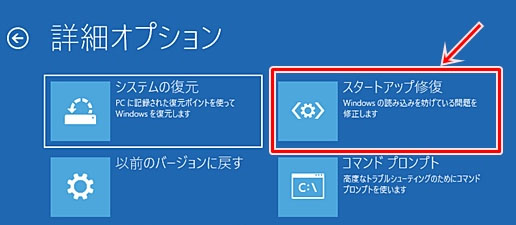パソコンが黒い画面になり白い文字で英語や日本語のメッセージが表示されて起動できなくなるケースがあります。このトラブルは起動時であったり、使用中であったりなど、予期せぬタイミングで突然発生します。
パソコンの黒い画面に表示された白い文字はエラーによって内容が異なり、対処法を推測できる場合もありますが一概には言えません。この記事では、パソコンの黒い画面に白い文字が表示される原因と対処法をご紹介します。
パソコン画面が黒く白い文字が表示された場合の原因は?
まずは、パソコン画面が黒く白い文字が表示される原因を解説します。
ドライバーの不具合
ハードウェアを利用する際に必要となるドライバーですが、不具合が起きるとパソコンが正常に作動しなくなる、黒い画面に文字が表示されるなどトラブルの原因になります。
周辺機器の不具合
パソコン画面が黒い状態になる場合は周辺機器に不具合が起きているケースがあります。周辺機器を取り外してからパソコンを起動すると改善されないか確認してみましょう。
ソフトウェアの故障
パソコンなどの電子機器に搭載されたプログラムであるソフトウェアが故障すると、様々なエラーが発生する可能性があります。
システムの故障
パソコンにはMicrosoft Windowsのようなオペレーションシステムが必要です。システムに異常が起きた場合はパソコン画面が黒いままになるなどのエラーが生じます。
パソコンの黒い画面に白い文字が出た場合の対処法は?
次は、パソコンの黒い画面に白い文字が出た場合の対処法を7つ見ていきましょう。
PassFab パソコン修復ツールで解決する
PassFab FixUWinは正しく起動しないパソコンを起動させたり、パソコン画面が黒いままになるなどの不具合を修復できる強力なツールです。様々な原因で発生するWindowsパソコンの問題を修復できる専門的な機能を持ち、わかりやすいガイドと使いやすいUIデザインを採用してユーザーが簡単かつスムーズに利用できるよう工夫されています。
-
アクセス可能な別のパソコンにPassFab FixUWinをダウンロードして起動します。
-
CD/DVDディスクまたはUSBフラッシュドライブをパソコンに挿入後、「今すぐ起動ディスクを作成する」をクリックします。

-
起動メディアを選択して「次へ」を押します。

-
「自動修復」をクリックします。

チェックディスク機能を利用する
BOOT Failure / Boot Device not foundといったエラーなどは回復ドライブを使ってチェックディスク機能を利用すると改善されることがあります。
-
回復ドライブをパソコンに接続して起動します。
-
「Microsoft IME」を選択します。

-
「トラブルシューティング」を選びます。

-
「詳細オプション」をクリックします。

-
「コマンドプロンプト」を押します。

-
コマンドプロンプトで「chkdsk c: /f」を実行します。

-
結果を確認します。

BIOSの設定を変更してみる
オペレーションシステムをクリーンインストールなどした後にパソコンに不具合が生じた場合はBIOSの設定を変更してみます。
-
パソコンを起動してBIOSの画面を開きます。
-
「BOOT」または「Advanced」のタブをクリックします。

-
「Boot Device Priority」を選択します。

-
「1st Boot Device」を選びWindowsがインストールされているドライブを選択します。

SSD/HDDの認識を確認してみる
Operating System not found のエラーはSSD/HDDがパソコンに認識されていないことが主な原因ですので確認してみます。
-
パソコンを起動してBIOSの画面を開きます。
-
SSD/HDDの項目にハードディスク名が表示されていることを確認します。

セキュアブートの状態を変更してみる
パソコンが黒い画面になり白い文字が表示される場合はセキュアブートが原因のケースもありますので設定を変更してみます。
-
パソコンを起動してBIOSの画面を開きます。
-
「Secrity」タブをクリックして「Secure Boot」を選び、「EnabledまたはDisabled」に切り替えます。

CSM機能を無効にしてみる
CSMを有効にすると古いOSでも起動できる場合がありますが、セキュアブートを有効にした場合はCSM設定を無効にする必要があります。
-
パソコンの電源を入れてロゴが表示された時点で「F2」または他のキーを連打してUEFIを起動します。
-
「Advanced Mode」に切り替えます。
-
「Boot」を開きCSM機能を「Disabeld」に変更します。

スタートアップ修復を実行してみる
Windowsパソコンには起動できない不具合を自動で修復するスタートアップ修復と呼ばれる機能が備わっていますので、黒い画面のまま正常に起動しない場合は試してみましょう。
-
回復ドライブをパソコンに接続して起動します。
-
「Microsoft IME」を選択します。
-
「トラブルシューティング」を選びます。
-
「詳細オプション」>「スタートアップ修復」を押します。

まとめ
パソコンで黒い画面に白い文字が表示された場合は今回ご紹介した対処法を参考に各種機能を試したり、設定を変更してみましょう。パソコンの不具合が直って黒い画面に白い文字が表示されなくなっても念のためパソコンが操作できる間にバックアップを取っておくと安心です。パソコン操作に自信がないという方はPassFabのパソコン修復ツールをお使いいただくと専門知識なしでパソコンの修復が可能です。シンプルで見やすい操作画面なので初めての利用でも問題ありません。